win10如何打开shs格式文件 win10系统shs文件怎么打开
更新时间:2023-02-05 16:59:07作者:cblsl
有些用户的win10系统中可能会有一些shs格式文件,其实shs文件是不可读文件,只要是由Word文档或Excel电子表格创建,而用户正常打开的shs文件都是采用记事本,但是都是空白页面,那么win10系统shs文件怎么打开呢?这里小编就来告诉大家win10系统shs文件打开操作方法。
具体方法:
1、在文件夹中或者桌面上新建一个空白的word文档。方法是右键点击鼠标----新建---word文档;
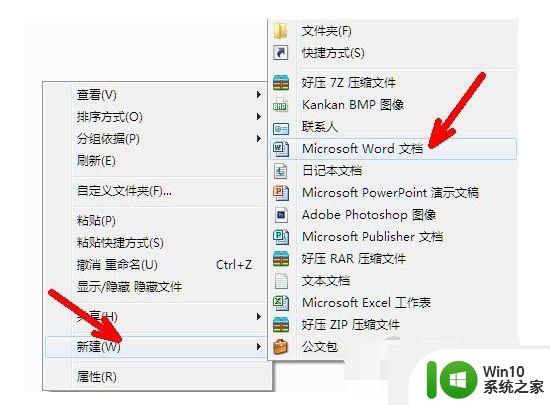
2、双击打开这一个新建的空白文档;

3、找到想打开的那个shs格式的文件。右键点击复制;
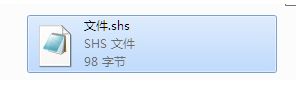
4、回到刚才打开的那个word空白文档中,单击箭头所指的部位,即粘贴选项;
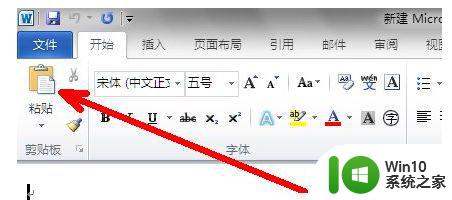
5、shs格式文件里面的内容就显示出来了。
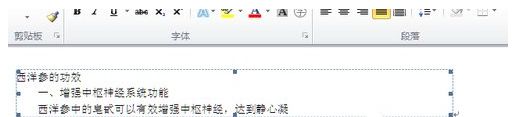
以上就是小编教大家的win10系统shs文件打开操作方法了,有需要的用户就可以根据小编的步骤进行操作了,希望能够对大家有所帮助。
win10如何打开shs格式文件 win10系统shs文件怎么打开相关教程
- win10系统怎么打开csv文件 win10系统如何打开csv格式文件
- Win10系统如何打开EPUB格式文件 Win10系统EPUB文件打开方法
- win10系统 vcf格式文件如何打开 win10电脑怎么打开vcf文件
- win10系统.msg格式文件怎么打开 Win10系统怎样打开.msg文件
- win10系统md格式文件怎么打开 win10 .md 文件用什么软件打开
- win10打开ceb格式文件的方法 win10系统ceb文件打不开怎么办
- win10打开dat格式文件的方法 win10如何打开dat格式文件
- win10系统kmz文件用什么软件打开 win10系统如何打开kml文件
- win10系统如何打开.csv文件 win10系统下打开.csv文件的操作方法
- win10电脑dmg文件怎么打开 win10系统dmg文件如何打开
- win10系统mds文件如何打开 win10怎么打开mds文件
- Win10系统打开mdb格式文件的操作方法 mdb文件用什么打开win10系统
- 蜘蛛侠:暗影之网win10无法运行解决方法 蜘蛛侠暗影之网win10闪退解决方法
- win10玩只狼:影逝二度游戏卡顿什么原因 win10玩只狼:影逝二度游戏卡顿的处理方法 win10只狼影逝二度游戏卡顿解决方法
- 《极品飞车13:变速》win10无法启动解决方法 极品飞车13变速win10闪退解决方法
- win10桌面图标设置没有权限访问如何处理 Win10桌面图标权限访问被拒绝怎么办
win10系统教程推荐
- 1 蜘蛛侠:暗影之网win10无法运行解决方法 蜘蛛侠暗影之网win10闪退解决方法
- 2 win10桌面图标设置没有权限访问如何处理 Win10桌面图标权限访问被拒绝怎么办
- 3 win10关闭个人信息收集的最佳方法 如何在win10中关闭个人信息收集
- 4 英雄联盟win10无法初始化图像设备怎么办 英雄联盟win10启动黑屏怎么解决
- 5 win10需要来自system权限才能删除解决方法 Win10删除文件需要管理员权限解决方法
- 6 win10电脑查看激活密码的快捷方法 win10电脑激活密码查看方法
- 7 win10平板模式怎么切换电脑模式快捷键 win10平板模式如何切换至电脑模式
- 8 win10 usb无法识别鼠标无法操作如何修复 Win10 USB接口无法识别鼠标怎么办
- 9 笔记本电脑win10更新后开机黑屏很久才有画面如何修复 win10更新后笔记本电脑开机黑屏怎么办
- 10 电脑w10设备管理器里没有蓝牙怎么办 电脑w10蓝牙设备管理器找不到
win10系统推荐
- 1 番茄家园ghost win10 32位官方最新版下载v2023.12
- 2 萝卜家园ghost win10 32位安装稳定版下载v2023.12
- 3 电脑公司ghost win10 64位专业免激活版v2023.12
- 4 番茄家园ghost win10 32位旗舰破解版v2023.12
- 5 索尼笔记本ghost win10 64位原版正式版v2023.12
- 6 系统之家ghost win10 64位u盘家庭版v2023.12
- 7 电脑公司ghost win10 64位官方破解版v2023.12
- 8 系统之家windows10 64位原版安装版v2023.12
- 9 深度技术ghost win10 64位极速稳定版v2023.12
- 10 雨林木风ghost win10 64位专业旗舰版v2023.12